Se hai esplorato Gestione dispositivi in Windows 10 o 11, potresti aver notato un dispositivo chiamato Microsoft Device Association Root Enumerator.
Il nome è piuttosto misterioso e questo driver sembra essere presente solo da Windows 10 in poi e potrebbe essere alla base di alcuni problemi di prestazioni specifici. Se desideri conoscere l'enumeratore root di Microsoft Device Association, preparati a una risposta un po' prolissa.
Cosa fa l'enumeratore root di Microsoft Device Association?
In informatica, un enumeratore è un programma che elenca le cose e assegna loro un valore. Ciò consente ad altri programmi di cercare e trovare rapidamente qualunque cosa elencata dall'enumeratore.
In Windows 10 e 11, il Device Association Enumerator è un dispositivo software (un componente hardware virtuale) che assegna un valore al software "rooted" (software che ha accesso root a Windows). Lo fa automaticamente quando un driver tenta di installare software sul tuo computer.
Se l'enumeratore è disabilitato, potresti non notare alcuna differenza nel funzionamento del tuo computer. Tuttavia, alcuni dispositivi potrebbero non funzionare più o non funzionare come previsto.
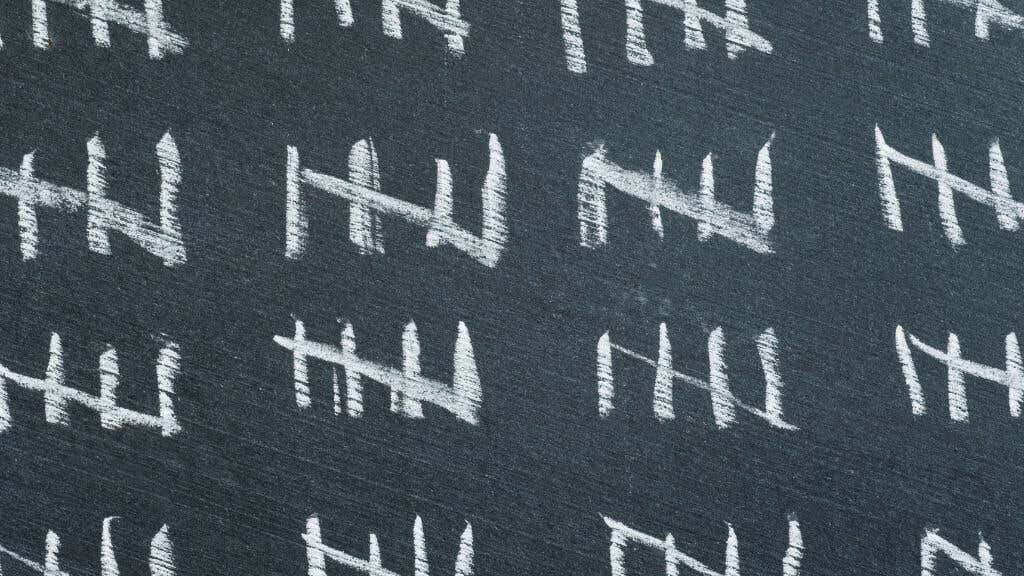
Le porte seriali (se il tuo computer ne è dotato) non funzioneranno più. I dispositivi DUE (ad esempio alcuni scanner) non funzioneranno, così come i software che richiedono TWAIN per funzioni specifiche. Anche i dispositivi MIDI (Musical Instrument Digital Interface) potrebbero smettere di funzionare.
Il MIDI è ancora ampiamente utilizzato dai musicisti, quindi se utilizzi una tastiera MIDI o altri dispositivi MIDI, probabilmente vorrai lasciare intatto l'enumeratore.
Perché disabilitare l'enumeratore root dell'associazione del dispositivo?
Se Windows funziona come previsto, non c'è motivo di disabilitare l'enumeratore. Tuttavia, vale la pena disabilitare l'enumeratore root dell'associazione del dispositivo se si verificano blocchi, scatti o altre stranezze di prestazioni intermittenti, almeno come test di risoluzione dei problemi.
Alcuni videogiochi, come Tekken 7 o Sekiro, presentano problemi di microbalbuzie su alcuni computer. La disabilitazione dell'enumeratore a volte può risolvere questi problemi.

I micro-stuttering nei videogiochi sono alcuni dei problemi di prestazioni più difficili da risolvere, ma sono quasi sempre legati ai driver. La maggior parte delle persone non penserebbe di guardare un driver di dispositivo software come l'enumeratore root. Tuttavia, alcuni intrepidi membri del forum di gioco hanno scoperto questa connessione apparentemente attraverso tentativi ed errori..
Come disattivare il driver dell'enumeratore root di Microsoft Device Association?
Il modo più semplice per disabilitare l'enumeratore è da Gestione dispositivi.
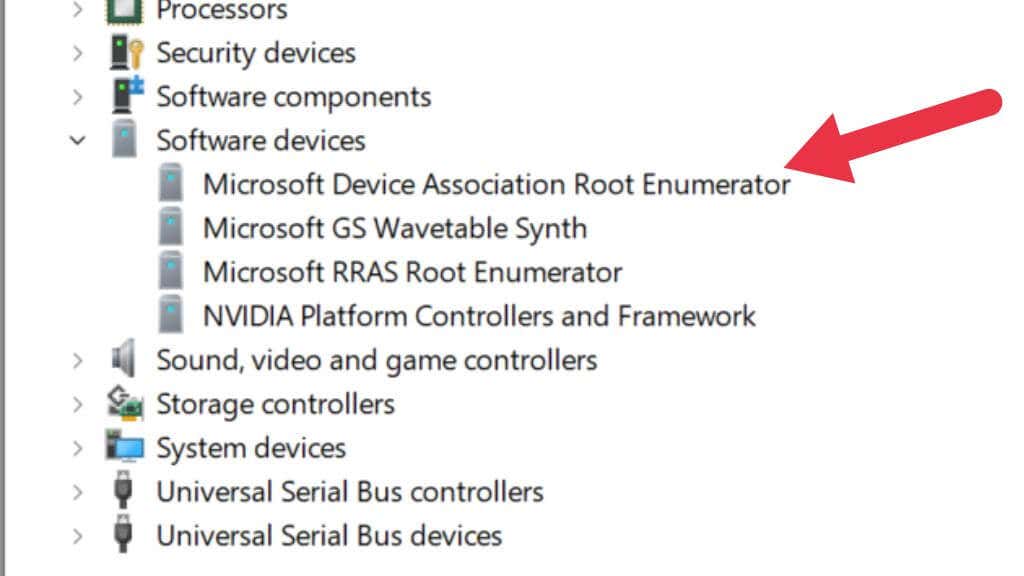
Potresti riavviare il computer per assicurarti che la modifica abbia effetto. Per invertire questo processo, fai nuovamente clic con il pulsante destro del mouse sulla voce del dispositivo e seleziona Abilita.
Microsoft Device Association Root Enumerator Driver.exe come potenziale malware
Il "malware" comprende un'ampia gamma di tipi di software dannoso. Alcuni malware cercano di nascondersi in bella vista cambiando il nome del proprio eseguibile in qualcosa di legittimo. Questo può essere difficile da individuare, ma se apri Task Manager di Windows e vedi un processo con questo nome, non è immediatamente indicativo di un problema. Tuttavia, se un processo si comporta in modo strano, consuma molte risorse senza motivo o rende il computer difettoso durante l'esecuzione, è possibile che si tratti di malware.

L'unica soluzione in questo caso è eseguire una scansione utilizzando un buon pacchetto antivirus, che non si lascerà ingannare da un autore di virus semplicemente cambiando il nome del malware in qualcos'altro.
L'enumeratore root RRAS di Microsoft e le prestazioni di gioco
Potresti aver notato un altro enumeratore nella categoria Dispositivi software in Gestione dispositivi: l'enumeratore root RRAS di Microsoft. Questo enumeratore aiuta l'hardware legacy a funzionare correttamente, ma i giocatori PC su sistemi moderni affermano di aver riscontrato problemi di prestazioni causati da questo enumeratore.
Dai micro-stutter nei giochi ai numeri FPS più bassi, la disattivazione dell'enumeratore root RRAS a volte può far funzionare meglio i tuoi giochi.

Se riscontri micro-stutter o cali di FPS nei tuoi giochi, nonostante disponga delle specifiche adeguate per giocare senza problemi, prova a disabilitare l'enumeratore root RRAS, almeno come passaggio per la risoluzione dei problemi. Alcuni dispositivi legacy smetteranno di funzionare quando esegui questa operazione, ma potrebbero essere stati loro la fonte del problema in primo luogo..
Se la disattivazione di questo enumeratore migliora le prestazioni del gioco, disconnetti tutti i dispositivi legacy, riattiva l'enumeratore e aggiungili di nuovo uno alla volta finché i problemi di prestazioni non si ripresentano. Quindi, in futuro, scollega l'hardware prima di giocare.
Che dire dell'enumeratore del bus radice Umbus?
L'Umbus Root Bus Enumerator enumera i dispositivi sui bus in "modalità utente". L'idea di un driver in “modalità utente” è iniziata con Windows Vista. L'idea era che non tutti i dispositivi necessitassero dell'accesso a livello di kernel al sistema operativo o alla CPU. Ad esempio, i dispositivi USB come le stampanti non necessitano di accesso di alto livello.

È qui che entra in gioco il sistema di gestione Umbus o User-Mode Bus. Gestisce questi dispositivi mentre li colleghi e installi i loro driver. Se rimuovi questo enumeratore, disabiliterai i dispositivi e le app che si basano su di esso.
I pericoli della risoluzione dei problemi dell'enumeratore
I vari enumeratori di Windows svolgono un lavoro importante garantendo che tutto il tuo hardware venga riconosciuto correttamente e gli venga assegnata un'identità. Potresti visualizzare consigli per la risoluzione dei problemi che ti dicono di disabilitare uno di questi enumeratori per risolvere un problema, ad esempio una stampante che non funziona.
Anche se questo potrebbe sembrare risolvere il problema, potresti preparare il tuo dispositivo per problemi futuri. Di solito è meglio installare il driver più recente o eseguire un aggiornamento di Windows, che solitamente risolverà i problemi relativi ai driver. In alcuni casi potresti anche voler pulire i vecchi file dei driver dal tuo computer se un nuovo driver non viene installato correttamente, ma assicurati di utilizzare un metodo di rimozione dei driver ufficiale approvato dal produttore dell'hardware.
.